
Det bedste ved Android er, at det er helt tilpasset. Der er næsten ingenting, du kan ikke ændre om det.
Mange af de bedste tweaks kan gøres på enheder, der ikke har været rodfæstet. De bedste tweaks du kan lave til din Android uden at rotere De bedste tweaks du kan gøre til din Android uden at røbe Tilpasning af din Android-enhed er ikke kun for den tekniske . Lær, hvordan du får mest ud af din Android-telefon eller -tablet Læs mere, men der er mange mere avancerede tilpasninger, du kan gøre, der gør rooting absolut værd.
Her er vores valg af de bedste tilpasninger, der kræver rod.
1. En brugerdefineret ROM
Den mest omfattende måde at tilpasse din enhed på og en af hovedårsagerne til, at folk rober i første omgang, er at blinke en brugerdefineret ROM Hvad er Rooting? Hvad er tilpassede ROM'er? Lær Android Lingo Hvad er Rooting? Hvad er tilpassede ROM'er? Lær Android Lingo Har nogensinde haft et spørgsmål om din Android-enhed, men svaret havde en masse ord i det, som du ikke forstod? Lad os nedbryde den forvirrende Android-lingo til dig. Læs mere . For de uindviede er en brugerdefineret ROM en helt ny bygning af Android-operativsystemet, som du "blinker" på din enhed for at erstatte den oprindelige software.
Blinker en ROM har ofte praktiske fordele. Mindre end 3% af Android-enheder er blevet opdateret til Marshmallow - hvis din ikke har det, kan du blinke en Marshmallow-baseret ROM for at gøre opdateringen selv. Hvis du besøger forums.xda-developers.com og søger efter din enhed, finder du utallige ROM'er til rådighed for at prøve.
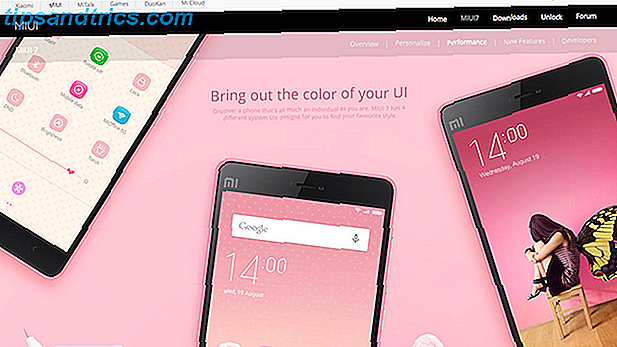
De bedste brugerdefinerede ROM'er Hvad er de bedste brugerdefinerede Android-ROM'er? Hvad er de bedste brugerdefinerede Android-ROM'er? Det øjeblik du indser, at du kan blinke din Android-telefon med en ny ROM er en afgørende. Du er pludselig fri: Endless tilpasningsmuligheder, ikke mere leverandør bloatware, og bedst af alt, du har ikke ... Læs mere indeholder nye funktioner og kan også se radikalt anderledes ud. Den populære CyanogenMod indeholder en tilladelsesmanager, indbygget equalizer og omfattende theming support Sådan laver du dine egne brugerdefinerede CyanogenMod temaer nemt Sådan laver du dine egne brugerdefinerede CyanogenMod temaer CyanogenMods temmotor er perfekt til at tilpasse din enhed, men hvad hvis du kan finder du ikke det perfekte tema? Nemt, bare gør det selv. Læs mere .
MIUI, der ejes af den kinesiske håndsætproducent Xiaomi, gør det muligt for dig at gøre din Android til noget med en mere end forbilledlig lighed med en iPhone. Og der er så mange flere muligheder fra mindre udviklere, som bygger dem på fritiden.
2. Tilpas præstation
Et skridt ned fra den brugerdefinerede ROM, men ikke mindre kraftfuld, er evnen til at tilpasse din telefons ydeevne. For de bedste resultater kan du blinke en brugerdefineret kerne Hvorfor du bør overveje at bruge en brugerdefineret Android Kernel Hvorfor du bør overveje at bruge en brugerdefineret Android Kernel Ønsker du den bedste ydeevne ud af din Android-enhed? Eller måske har du den bedste batterilevetid? Overvej en brugerdefineret kerne. Læs mere, hvilket vil gøre det muligt for dig at styre hardwareen, herunder hvor hurtigt processoren kører.
Apps som Device Control eller Kernel Adiutor er gode til dette, og de er gratis.

Selvom du ikke ønsker at ændre din kerne, kan du stadig foretage tweaks til meget af din telefons hardware. Med Cf.lumen kan du ændre skærmens farvetemperatur til smag ved at justere de røde, grønne og blå værdier separat - en funktion, som vil blive inkluderet i Android N Alt du behøver at vide om Android N Alt du behøver at vide om Android N Vil du installere Android N eller bare lære om den næste Android-version? Vi har din ryg. Læs mere som standard.
Ved at blinke Dolby Atmos, der sendes fra Lenovo-enheder, kan du forbedre lydkvaliteten, der kommer fra telefonens højttalere. Og der er masser af rod tweaks du kan gøre for at forbedre din batterilevetid. 5 avancerede måder at forbedre batterilevetiden på Android 5 avancerede måder at forbedre batterilevetiden på Android Hvis du har en rodfæstet Android-enhed (eller du er villig til at rod det), og du vil have bedre batterilevetid, kan vi hjælpe dig . Læs mere
Usability Tweaks
Det er svært at finde telefoner mindre end 5, 2 tommer i disse dage. Mens størrelsen gør dem gode til de fleste ting - surfe på internettet, se videoer, spille spil - de er ikke altid behagelige at bruge, specielt enhånds.
3. One-Handed Mode

Det er muligt at skifte din telefon til en enhånds-tilstand, hvis enheden er forankret. Apps som One Hand Mode Xposed Mod (som bruger Xposed Framework Tilpas din telefon uden at blinke en ROM med den Xposed Framework Tilpas din telefon uden at blinke en ROM med den Xposed Framework Det er almindeligt kendt, at den bedste måde at tilpasse din Android-enhed er på at blinke det med en ny ROM. Det er også forkert. Læs mere) og One Hand Mode Enabler fungerer godt til dette.
Disse apps reducerer grænsefladen ned i hjørnet af skærmen, så den er mere tilgængelig for tommelfingeren. De er ikke perfekte, og nogle apps reagerer ikke godt på det, men du kan skifte funktionen til og fra og vælge, hvornår du vil bruge den.
4. Thumb Friendly Controls

Lignende liner er LMT Launcher. Tilgængelig til download direkte fra XDA forums, placerer denne app et cirkelformet kontrolpanel under din tommelfinger, der indeholder en gruppe standardknapper, som f.eks. Hjem og Tilbage.
Disse knapper udfører den tilsvarende opgave med et enkelt tryk, men kan programmeres til at udføre yderligere roller gennem flere knapper, lange tryk og kombinationer med flere knapper. Hvis du er villig til at investere tid i at oprette og lære LMT Launcher, kan det blive en meget effektiv måde at navigere hurtigt på din telefon.
5. Gesture Controls

LMT Launcher understøtter også grundlæggende bevægelser, men for en virkelig omfattende måde at styre din enhed ved at skubbe fingrene på skærmen, skal du kigge efter GMD GestureControl. App'en tilbyder en kombination af foruddefinerede enkelt- og multifingerbevægelser til at gøre ting som at gå tilbage eller åbne appladen.
Du kan også optage din egen ved at tegne en form (f.eks. Et bogstav) på skærmen og derefter tildele en funktion eller en app til den. GMD er særligt godt til multitasking, da du ikke behøver at forlade din nuværende app for at bruge gestus. Skift fra en app til en anden, og derefter tilbage igen, sker ved blot at skubbe skærmen.
6. Ever-Present App Launcher

Hvis multitasking er dine ting, så vil du elske den allestedsnærværende app launcher, du kan oprette ved hjælp af Xposed-modulet, GravityBox GravityBox Vs XBlast: Hvilket er det bedste all-purpose Xposed-modul? GravityBox Vs XBlast: Hvilket er det bedste all-purpose Xposed-modul? Ud af de to store allround Xposed-moduler til at tilpasse din rodfæstede Android-enhed, hvilket er det bedste? Læs mere . Ved først at aktivere den brugerdefinerede nøgle under navigeringslinjens tweaks og derefter vælge dine apps under programstarter, kan du tildele op til 12 apps, der vises i en mini-launcher på navigationslinjen nederst på skærmen.
Fordi navigationslinjen næsten altid er synlig, er du aldrig mere end to vandhaner væk fra at åbne din yndlingsapp.
7. Se løbende apps

Når du begynder at skifte mellem flere apps hyppigere, skal du måske holde øje med, hvilke der kører i baggrunden.
Helt siden Android 5.0 Lollipop har knappen Nyheder vist en liste over alle de apps, du har brugt for nylig, hvilket betyder at det til sidst bare lister hver app på din telefon. Med Nyligt kan du ændre dette for kun at vise de apps, der stadig kører. Du kan derefter identificere, hvilke du skal lukke for at genvinde dine systemressourcer 5 Apps, der virkelig rydder op til din Android-enhed - og er ikke placebo! 5 Apps, der virkelig rydder op til din Android-enhed - og er ikke placebo! Læs mere .
Tilpas grænsefladen
Tilpasninger behøver ikke altid at være rent funktionelle. Nogle gange drejer det sig mere om at ændre hvordan din telefon ser ud, hvilket giver det det personlige preg.
8. Tilpas navigations- og statusbjælkerne
I GravityBox for Xposed kan du tilpasse statuslinjen på forskellige måder. Det er muligt at omdøbe batteriikonet, flytte uret, skjule vedholdende ikoner (f.eks. Bluetooth) og meddelelser, og også ændre farverne i meddelelsesruden og statuslinjen.

Du kan også ændre farven på navigationslinjen nederst på skærmen, og med app SoftKeyZ er det endda muligt at ændre navigeringsknapperne selv. SoftKeyZ giver dig godt over hundrede forskellige stilarter at vælge imellem, eller du kan designe din egen.
9. Boot Animationer
En nem og sjov måde at personliggøre din telefon på er at ændre boot animationen. Du kan finde animationer online på forskellige Android-entusiastfora og blinke dem manuelt, eller du kan gøre det på en hurtig måde ved hjælp af en root-app kaldet Boot Animations.
Den leveres med flere dusin alternative animationer at vælge imellem og kræver ikke mere end et par skærmkraner at installere.

Hvis du beslutter dig for at gøre dette, er det vigtigt, at du laver en Nandroid backup Hvad er en Nandroid Backup, og hvordan fungerer det præcist? Hvad er en Nandroid Backup, og hvordan fungerer det præcist? Du har brug for den sikkerhedskopi, når du er klar. Læs mere først. Hvis noget går galt med din opstartsanimation, kan det faktisk forhindre, at telefonen starter helt og holdent. Din backup gør det muligt for dig at genoprette ret hurtigt.
10. Nye Emojis
Endelig, hvad med at ændre din emojis? Hver telefon leveres med sit eget sæt; de betyder det samme Hvad betyder dette emojy? Emoji Face Betydninger Forklaret Hvad betyder dette Emojy? Emoji Ansigtsbetydninger Forklaret Forvirret af en tekst? Her er de almindeligt accepterede betydninger af populære emoji. Læs mere, men se anderledes ud. Nogle platforme kan også have et par ekstra tegn, der ikke ses andetsteds, og disse vises ikke, hvis din enhed ikke understøtter dem.

Med app Emoji Switcher kan du vælge mellem Google, Samsung, LG og iOS emojis. Hvis du har mange iOS-brugende venner, så er denne mod værd at gøre. Du kan endda få de smarte nye iOS 9.1 emojis Sådan får du vist og send den nye iOS 9.1 Emojis på Android Sådan får du vist og send den nye iOS 9.1 Emojis på Android Træt af at se små kasser, når dine iPhone-brugende venner sender dig emojis? Nå, ikke mere. Nu kan du også få alle emojis på din Android-enhed! Læs mere .
Dine egne tilpasninger
At dræbe din Android-telefon eller -tablet åbner det for et helt ekspansivt udvalg af tilpasninger. Du kan finjustere, hvordan hardwaren udfører, ændre, hvordan grænsefladen ser ud, og endda justere, hvor let den skal bruges. Fra det sjove til det funktionelle er intet uden grænser.
Hvilke tilpasninger har du lavet til din forankrede Android-telefon? Og hvilke ting vil du gerne ændre på det? Lad os vide i kommentarerne.
Billedkreditter: DIY Værktøjer af igor.stevanovic via Shutterstock



